카스퍼스키(Kaspersky) 삭제 안되는 문제 해결 방법 2가지
카스퍼스키(Kaspersky) 백신을 삭제하려고 하는데 삭제가 안 되는 문제가 있으시간요? 오늘은 kaspersky 백신 삭제 오류를 해결하고 삭제를 진행할 수 있는 방법에 대해서 알려드리도록 하겠습니다. 두 가지 삭제 방법이 있으니 확인해 보세요.

강제 삭제 툴 사용
카스퍼스키는 강제 삭제 툴이 있습니다. (아래 링크를 클릭하시면 카스퍼스키 강제 삭제 툴을 다운로드 받을 수 있습니다.)
파일을 다운받고 압축을 풀어서 파일을 실행합니다. 동의 여부 선택창이 나오는데 하단에 Accept를 클릭하면 아래와 같은 화면이 나옵니다.
상단에 나와있는 문자들을 첫번째 입력창에 입력하고, 아래쪽 선택 콤보박스에는 현재 PC에 설치되어 있는 카스퍼스키 제품을 선택합니다. 그러면 아래족에 Remove 버튼을 누르면 삭제가 진행됩니다.
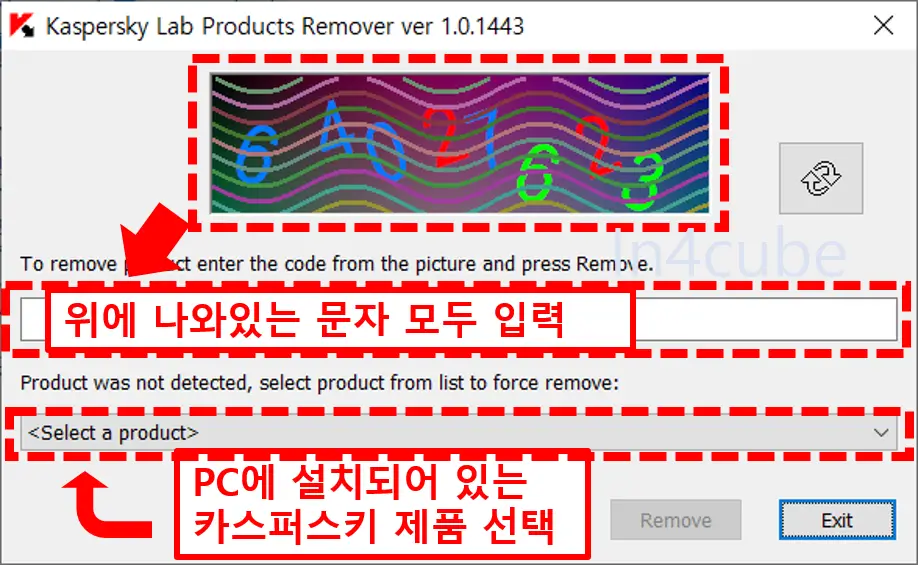
위 방법으로 진행되지 않는다면 아래쪽 다른 삭제 방법을 확인해보세요.
윈도우 업데이트 삭제
최근에 윈도우 업데이트 버전이 카스퍼스키와 충돌이 발생하여 카스퍼스키가 삭제되지 않습니다.
카스퍼스키와 충돌이 발생하는 윈도우 업데이트 버전은 KB5007186입니다. 내 PC에 윈도우 업데이트 중 KB5007186 업데이트가 설치되어 있으면 카스퍼스키가 삭제되지 않습니다.
설치된 윈도우 업데이트 확인 및 삭제 방법
내 PC에 어떤 버전의 윈도우 업데이트가 설치되어 있는지 확인을 하려면 제어판 - 프로그램 및 기능 - 설치된 업데이트 보기에 들어가시면 확인이 가능합니다. 아래 그림으로 자세한 설명을 해드리겠습니다.
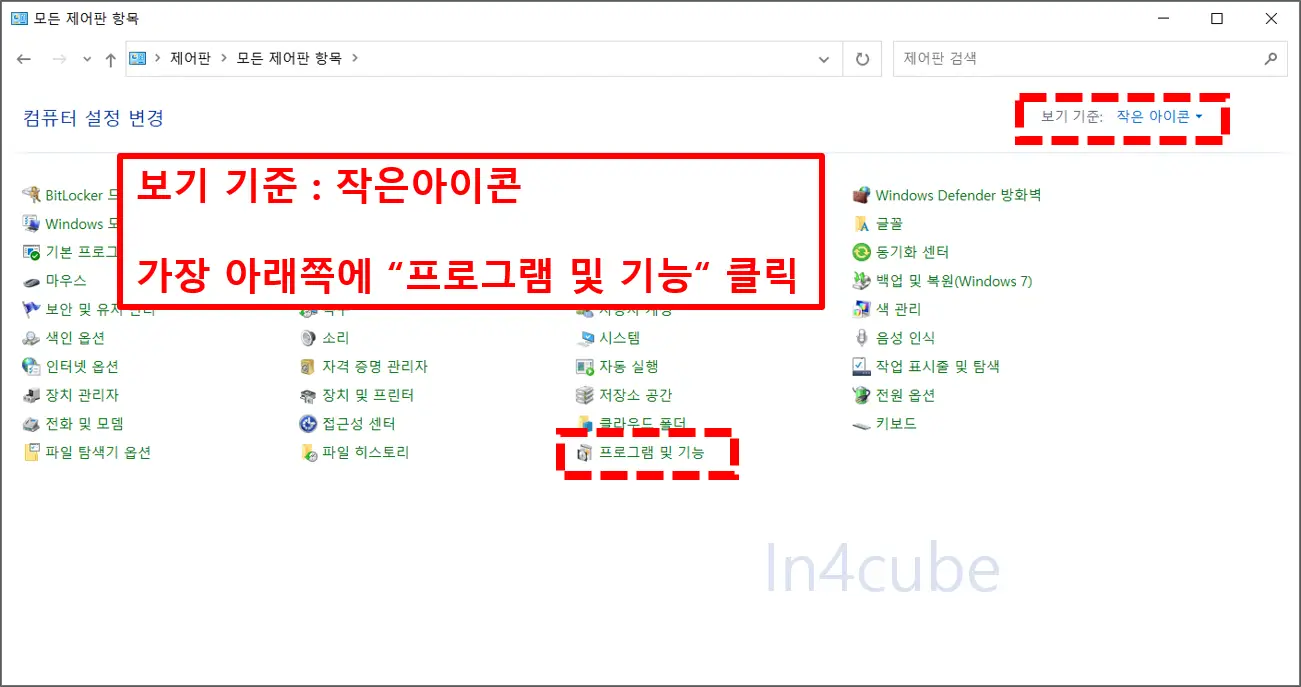
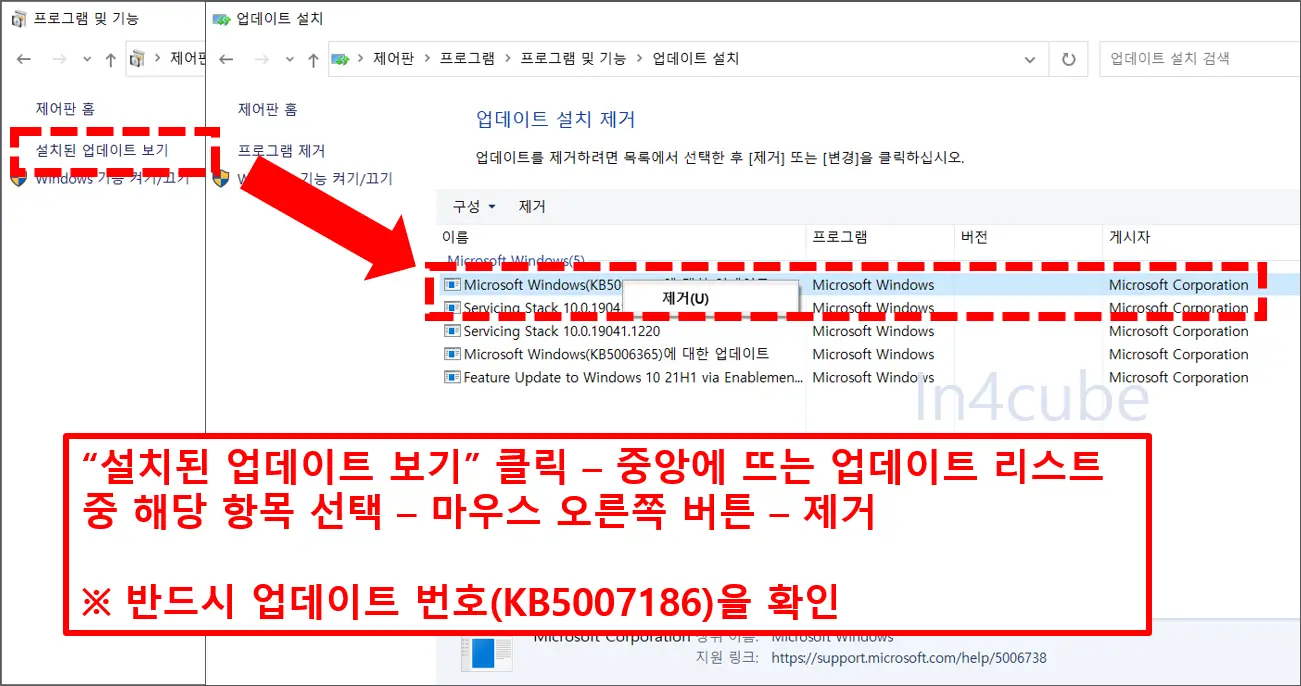
대부분 KB5007186 버전의 업데이트를 삭제하고 재부팅을 하신 후에 카스퍼스키 삭제를 진행해보세요. 저는 위 방법으로 3대의 pc를 진행했었는데, 모두 카스퍼스키 삭제가 완료되었습니다.
만약 위 업데이트 버전을 삭제했는데도 카스퍼스키가 삭제되지 않는다면 다른 윈도우 업데이트 버전도 삭제해보세요. (아래 링크를 클릭하여 다른 윈도우 업데이트 버전도 확인해보기)
✔ 유튜브 프리미엄 월 "1,400원"에 이용하는 방법
✔ 디즈니 플러스를 더 저렴하게 이용하기 - 아르헨티나 우회 결제?!!
✔ 어도비 포토샵 2021 정품 인증된 버전 무료 다운로드하기
✔ PDF 편집 프로그램 [무설치]Adobe Acrobat Pro DC 2021 정품 무료 다운로드
✔ 내 PC가 Windows 11 업그레이드 가능한지 알아보기
✔ 해외 사이트 다운로드 속도 5~10배 올리는 프로그램
✔ [정품 인증 완료] 한글 2022 무료 다운로드하기
✔ 한글 2020 정품 "자동" 인증 버전 다운 및 설치
✔ Age Of Empires IV 무료 다온로드 여기서 해보세요
'IT 정보 > PC' 카테고리의 다른 글
| [정품 인증]영상 편집 프로그램 Vegas Pro 19 무료 다운로드 (4) | 2021.11.24 |
|---|---|
| 크롬(Chrome) 롤백하기 - 이전 버전으로 되돌리기 및 다운그레이드 (0) | 2021.11.23 |
| 윈도우 10, 11 정품인증 및 오피스 2021 정품인증 이렇게 해보세요 (0) | 2021.11.21 |
| 비용 걱정 없는 무료 영상 편집 프로그램 (0) | 2021.11.20 |
| GTA 트릴로지 : 산안드레아스 트레이너 무료 다운로드 (0) | 2021.11.18 |





